有的windows7用户在添加设备的时候,系统一直处在搜索状态,导致无法正常连接设备,这种情况要怎么办呢?你先打开计算机的属性窗口,然后在打开界面中找到设备管理器进入,接着找到Bluetooth项,将它展开项中的几个蓝牙设备分别进行禁用再启用的操作,完成之后就能正常搜索和添加设备了。
windows7添加设备一直在搜索怎么办:
打开电脑,找到桌面上的计算机软件,单击鼠标右键选择“属性”选项。
进入计算机属性的窗口,在这里可以看到一个“设备管理器”的选项,点击进入。
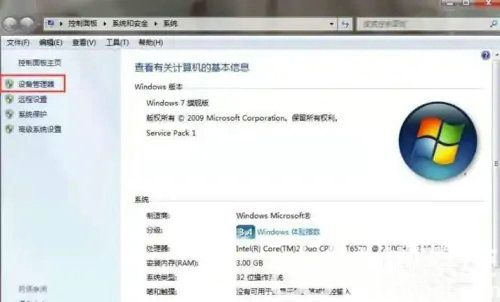
在设备管理器的窗口,可以看到一个“Bluetooth”的选项,点击即可。

看到下面的三个蓝牙相关选项,对每一个选项右键单击禁用再启用就可以了。
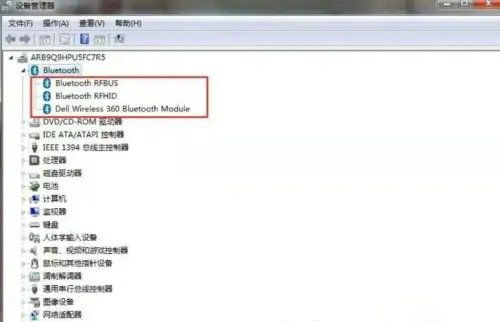
以上就是windows7添加设备一直在搜索怎么办 windows7添加设备一直在搜索解决办法的内容分享了。